如何设置无线名称的路由器教程(快速简单设置你的无线网络)
在今天的高科技时代,无线网络已经成为我们生活中不可或缺的一部分。而要连接到无线网络,首先需要设置一个有吸引力且易于记忆的无线名称。本文将向您介绍如何在没有无线名称设置的路由器上设置无线名称,以便您能够顺利连接到互联网。
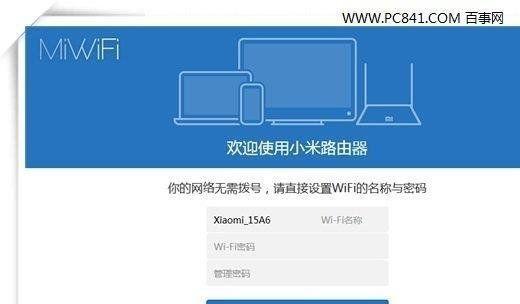
文章目录:
1.确定路由器型号
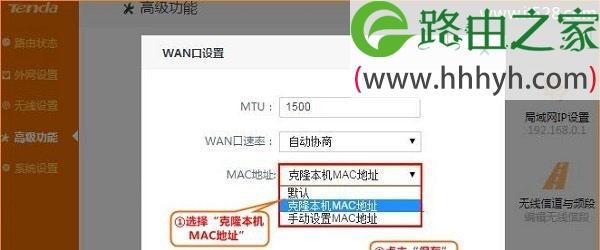
你需要确认你使用的是哪种型号的路由器,因为不同型号的路由器设置方式可能会有所不同。
2.登录路由器管理页面
在浏览器中输入默认的IP地址,进入路由器管理页面。通常情况下,这个IP地址是192.168.1.1或者192.168.0.1。
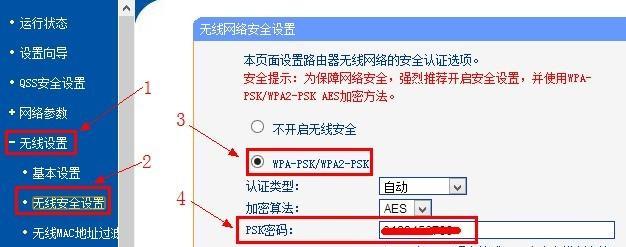
3.输入用户名和密码
在登录页面输入默认的用户名和密码。如果你没有修改过,默认用户名可能是“admin”,默认密码可能是“password”。
4.寻找无线网络设置选项
在路由器管理页面中,寻找一个标签或菜单选项,通常会被标记为“无线设置”、“Wi-Fi设置”或类似的名称。
5.打开无线网络设置页面
点击“无线设置”选项后,会跳转到一个新页面,这个页面上会列出所有的无线设置选项。
6.找到无线网络名称(SSID)选项
在无线设置页面中,找到一个标签或选项,一般会被标记为“无线网络名称”、“SSID”或类似的名称。
7.输入新的无线网络名称
在该选项下,输入你想要设置的新的无线网络名称。这个名称可以是你喜欢的任何名称,只要确保它易于辨识和记忆。
8.点击保存设置
在输入新的无线网络名称后,点击保存设置按钮,以便将更改应用到你的路由器上。
9.断开并重新连接无线网络
断开你的设备与无线网络之间的连接,并重新连接,以便新的无线网络名称生效。
10.检查无线网络名称
在你的设备上,查找可用的无线网络列表,并确认新的无线网络名称是否已经显示出来。
11.使用新的无线网络名称连接
从无线网络列表中选择你刚刚设置的新的无线网络名称,并输入密码进行连接。
12.测试网络连接
打开浏览器,并访问一些网页来测试你的网络连接是否正常工作。
13.修改无线网络名称(可选)
如果你不喜欢你刚刚设置的无线网络名称,你可以重复上述步骤,并输入一个新的名称来替换它。
14.保存并退出设置页面
在你完成所有的设置后,确保点击保存按钮来保存你的修改,并安全退出路由器管理页面。
15.享受无线网络连接
现在,你可以尽情享受你重新设置的无线网络连接,并畅游互联网世界了!
通过以上简单的步骤,你可以轻松地在没有无线名称设置的路由器上设置无线名称。只需几分钟的时间,你就可以拥有一个个性化的、易于记忆的无线网络名称,为你的互联网体验增添乐趣。快来尝试吧!












